Certificat de serveur invalide erreur chrome dans le navigateur Google Chrome semble être l’une des erreurs les plus importantes lors de la navigation sur Internet. Il empêche les utilisateurs d’entrer sur des sites contenant des logiciels malveillants ou des virus. Les pirates ont utilisé ce type de site Web avec des certificats de serveur invalides pour voler votre carte de crédit et d’autres données personnelles.
Si vous faites confiance au site, vous souhaitez le visiter. Et vous rencontrez une erreur de certificat de serveur non valide dans Google Chrome ou tout autre navigateur. Ensuite, cet article corrigera ce type d’erreur Internet pour vous avant d’entrer dans les étapes nécessaires pour corriger l’erreur. Il est bon d’avoir peu de connaissances de base sur le certificat de serveur invalide, en particulier dans le navigateur Google Chrome. pensez à lire comment activer ou désactiver les notifications de sites sur chrome pour Android, ordinateur et iOS.
Table des Matières
Qu’est-ce qu’une erreur Chrome de certificat de serveur non valide ?
Un certificat de serveur non valide est le type d’erreur qu’un utilisateur rencontre lorsqu’il tente de visiter un site Web ou une page Web. Il se trouve généralement dans Google Chrome et tous les autres navigateurs. Cela se produit généralement lorsque le navigateur comme Google Chrome ne parvient pas à se connecter. Et ne parviennent pas non plus à vérifier le cryptage de la couche de socket sécurisée d’un site particulier.
Causes de l’expérience d’un certificat de serveur invalide Chrome
Trois raisons différentes peuvent provoquer un certificat de serveur invalide lors de la navigation sur Internet.
Certificat SSL Non installé correctement
Le premier est que le site que vous essayez de visiter peut ne pas installer correctement les certificats SSL. Il est donc bon d’attirer l’attention du propriétaire du site ou du développeur pour corriger l’erreur.
Quel que soit le type de protocole de domaine, le site sans protocole HTTPS n’est pas sûr à visiter. Un tel site Web peut présenter un certificat de serveur invalide s’il est encore en construction.
LIRE AUSSI:
Batterie CMOS
Une autre raison pour laquelle vous pouvez rencontrer une telle erreur est relative à la batterie CMOS de bureau. La batterie CMOS assure et maintient l’heure et la date précises même si le PC est hors tension. Même à chaque fois que vous allumez votre PC, l’heure et la date doivent être correctes en fonction de votre zone géographique.
Donc, chaque fois qu’il y a un problème avec la batterie CMOS. Il réinitialise généralement le BIOS par défaut, ce qui oblige l’ensemble du système à restaurer l’heure et la date de fabrication. Et provoquant ainsi un certificat de serveur invalide qui empêche l’utilisateur de visiter n’importe quelle page Web, en particulier Google Chrome.
Lorsque le certificat SSL du site Web a expiré
Les visiteurs d’un site Web peuvent rencontrer une erreur de certificat invalide car le certificat SSL a expiré. Et cela empêche ainsi le visiteur d’accéder au site Web. Il est donc bon de laisser le propriétaire du site au courant et de le faire réparer dès que possible. Vous pouvez acheter un certificat SSL auprès de Namecheap à un prix abordable de différents niveaux de sécurité.
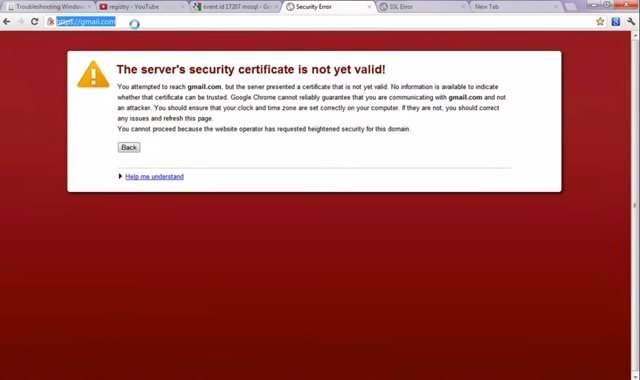
Comment réparer une erreur Chrome de certificat de serveur invalide Dans le navigateur Google Chrome
Il existe trois méthodes simples que vous pouvez utiliser pour corriger une erreur de certificat de serveur invalide dans Google Chrome.
1ère Méthode: Ajoutez des Sites de Confiance À La Liste de Sécurité
- Ouvrez Google Chrome et accédez à « Paramètres. »
- Faites défiler vers le bas et appuyez sur « Avancé. »
- Maintenant, faites défiler jusqu’à ce que vous trouviez « Ouvrir les paramètres du proxy » sous « Système » et cliquez dessus
- Appuyez sur l’onglet « Sécurité » et cliquez sur « Sites de confiance. »
- Cliquez sur le bouton « Sites » (ici vous pouvez entrer l’URL du site avec une erreur de certificat SSL)
- Appuyez sur le bouton « Ajouter »
- Assurez-vous que « Niveau de sécurité » est installé sur « Moyen » sous les paramètres du proxy
Après la méthode indiquée ci-dessus, vous essayez d’accéder au site et vous réalisez que l’erreur persiste. Ensuite, vous pouvez passer à la voie suivante.
VOIR AUSSI:
- Comment Empêcher Les Sites Web Indésirables D’Apparaître En 2020
- Comment Réparer Le Signal D’Antenne Parabolique Lorsqu’Il N’Indique Aucun Signal
- Codes De Patch Pour TigerStar, Starsat, Geant Et Autres
2ème Méthode: Ajustez L’Heure Et la Date des Fenêtres
Tout comme Je l’ai déjà dit. Cette erreur se produit également si l’heure et la date du PC ne sont pas correctement définies. Il est donc bon de réinitialiser l’heure et la date par rapport à la zone géographique. Pour ce faire:
- Cliquez sur l’heure et la date dans la barre des tâches du coin droit ou
- Recherchez l’heure et la date dans l’option « Recherche dans la barre des tâches. »
- Cliquez sur « Paramètres de date et d’heure. »
- Activez « Régler l’heure automatiquement » SUR
Remarque: Assurez-vous que votre navigateur Google Chrome et votre Windows sont à jour. Si vous rencontrez toujours une erreur de certificat invalide dans votre navigateur Chrome, passez à la méthode suivante.
3ème méthode: Effacer le cache d’état SSL
- Ouvrez le navigateur Goole Chrome et allez dans « Paramètres. »
- Descendez vers le bas et cliquez sur « Avancé. »
- Maintenant, faites défiler jusqu’à ce que vous trouviez « Ouvrir les paramètres du proxy », puis cliquez dessus
- Cette fois, allez dans l’onglet « Contenu » et cliquez sur « Effacer l’état SSL. »
- Après cela, fermez tout et redémarrez votre PC
Voilà comment corriger une erreur de certificat invalide dans le navigateur Google Chrome. N’oubliez pas de partager cet article. Si vous trouvez ce post intéressant, n’oubliez pas de le partager.
VOUS POURRIEZ AUSSI AIMER:
- Comment Réparer « Adobe Acrobat N’a Pas Réussi à Charger Sa DLL Principale »
- Comment Empêcher L’Ouverture Automatique De Sites Web Indésirables
- Paramètres de L’Horloge De L’iPhone: Comment Régler L’Horloge Sur Mon iPhone